
- ¿Cuáles son las causas comunes de pérdida de archivos de audio o fallos en el reproductor MP3 FiiO?
- Formato de archivos para el reproductor MP3 FiiO
- Recuperación de datos desde la memoria interna del reproductor MP3 FiiO
- Recuperación de datos desde una tarjeta de memoria reproductor MP3 FiiO
Entre las causas de pérdida de archivos de audio del reproductor MP3 pueden ser: eliminación intencional o accidental, formateo de la memoria del dispositivo o tarjeta de memoria, infección por virus, falla, limpieza de la memoria para liberar espacio. Además, la música del reproductor puede ser eliminada o dañada en consecuencia de su conexión incorrecta al ordenador o desconexión del puerto USB durante la operación incompleta de copia.
¿Cuáles son las causas comunes de pérdida de archivos de audio o fallos en el reproductor MP3 FiiO?
Algunas de las causas comunes de pérdida de archivos de audio o fallos en el reproductor MP3 FiiO pueden incluir:
- Corrupción de archivos: Los archivos de audio pueden corromperse debido a errores durante la transferencia de archivos, apagones repentinos o problemas de almacenamiento.
- Problemas de software: El reproductor MP3 FiiO puede experimentar problemas de software que pueden causar fallos en la reproducción de archivos de audio.
- Daños físicos: Golpes, caídas o exposición a líquidos pueden dañar el reproductor MP3 y causar la pérdida de archivos de audio.
- Problemas de compatibilidad: Algunos archivos de audio pueden no ser compatibles con el reproductor MP3 FiiO, lo que puede provocar fallos en la reproducción.
- Errores de usuario: Eliminar accidentalmente archivos de audio, formatear la memoria del reproductor o realizar ajustes incorrectos en la configuración pueden causar la pérdida de archivos o fallos en el reproductor.
Formato de archivos para el reproductor MP3 FiiO
¿Qué formato de archivos se puede recuperar desde un reproductor digital de audio?
Por lo general, hablando acerca de la recuperación de archivos de formato de música, se refieren al formato * .mp3. Pero los formatos populares que también se usan a menudo para reproductores MP3, pueden incluir:
formatos de audio sin compresión, tales como WAV, AIFF;
formatos de audio con compresión sin pérdidas (APE, FLAC);
formatos de audio con pérdida (MP3, Ogg).
Pero los formatos reproducidos por los reproductores de audio no se limitan solamente a los indicados.
Recuperación de datos desde la memoria interna del reproductor MP3 FiiO
¿Cómo recuperar datos eliminados de la memoria interna del reproductor MP3?
Para recuperar archivos perdidos desde la memoria interna del reproductor de audio MP3:
Conéctelo al ordenador personal de la manera igual a la destinada para copiar la música a él. Como regla general, para esto se utiliza el puerto USB del ordenador o del ordenador portátil.
-
Después de que el reproductor MP3 aparezca en la carpeta “Equipo” como un dispositivo extraíble, inicie Hetman Partition Recovery. El programa escaneará automáticamente el ordenador personal y mostrará todos los discos duros conectados y portadores extraíbles de información, discos físicos y locales.
Partition Recovery™ 5.1Programa para recuperar datos eliminados de cualquier dispositivo.Descargar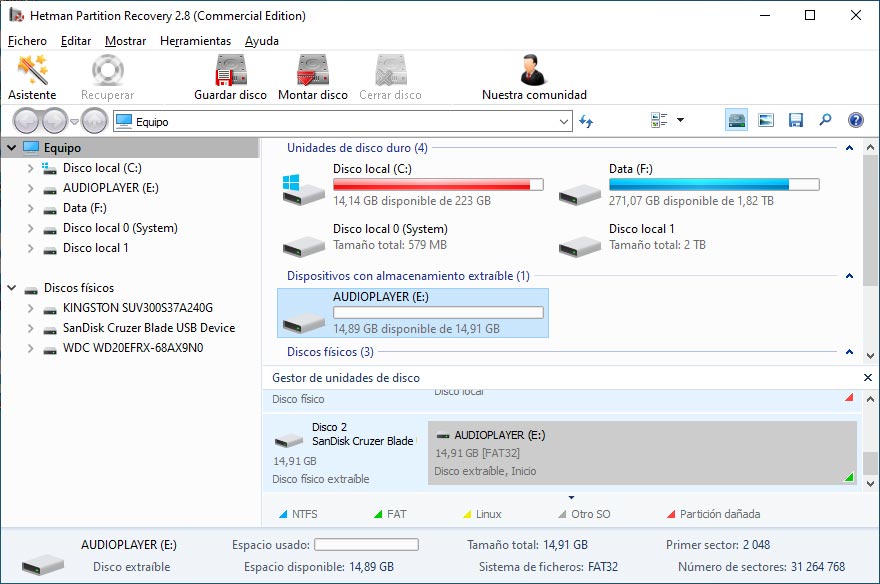
-
Busque entre ellos el deseado, es decir, su reproductor MP3. Haga clic en él y seleccione un tipo de análisis. Espera a la terminación del escaneo.
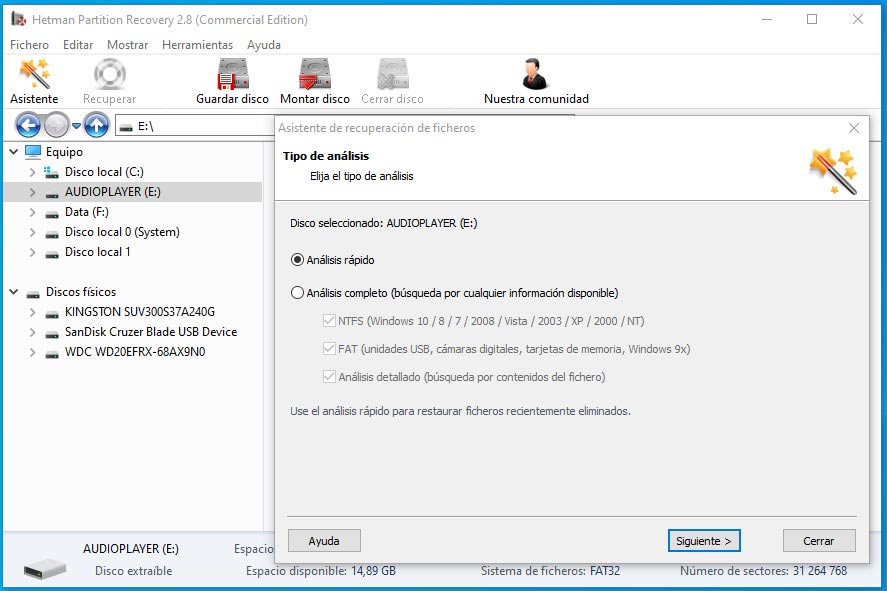
-
En consecuencia, el programa mostrará todos los archivos disponibles para su restauración. Los eliminados están marcados con la cruz roja.
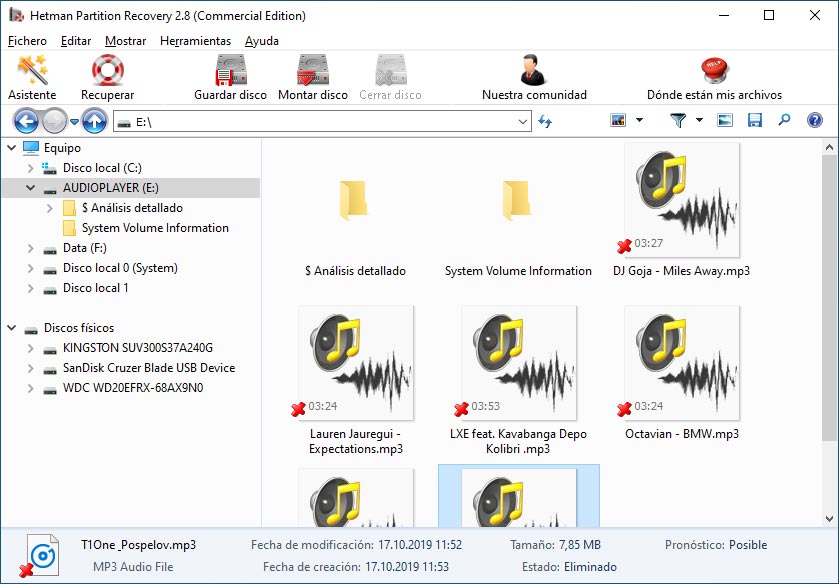
-
En la ventana de vista previa, se puede reproducir las composiciones que se restauran.
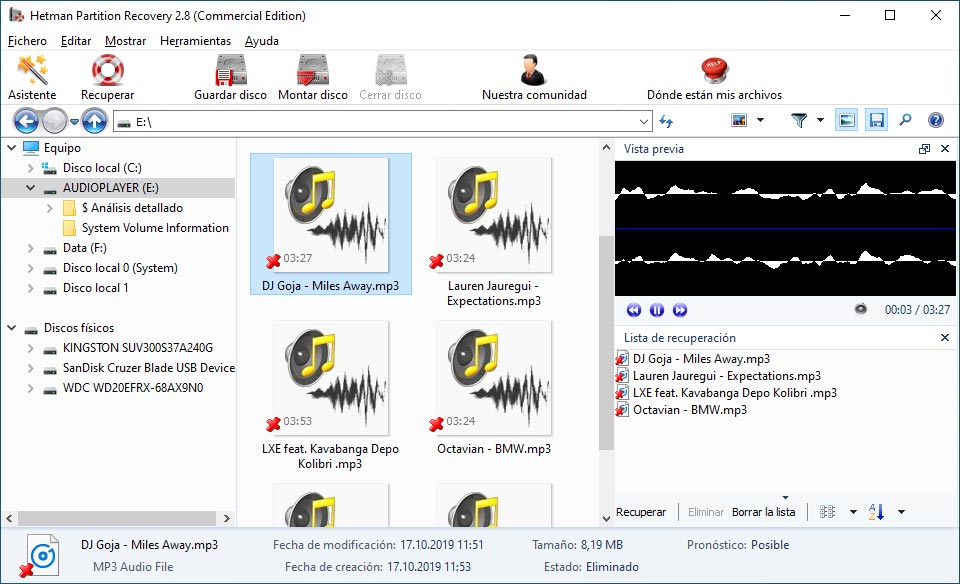
-
Transfiera las deseadas a la ventana “Lista de recuperación” y haga clic en el botón “Recuperar”.
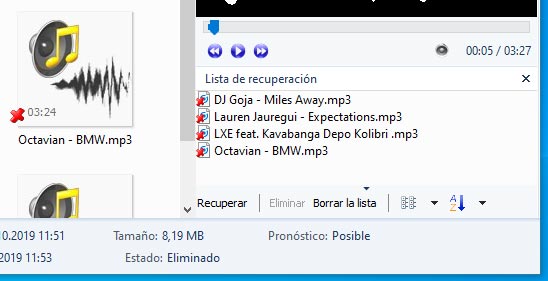
-
Seleccione el método deseado para guardar archivos y una carpeta, y haga clic en “Recuperar”.
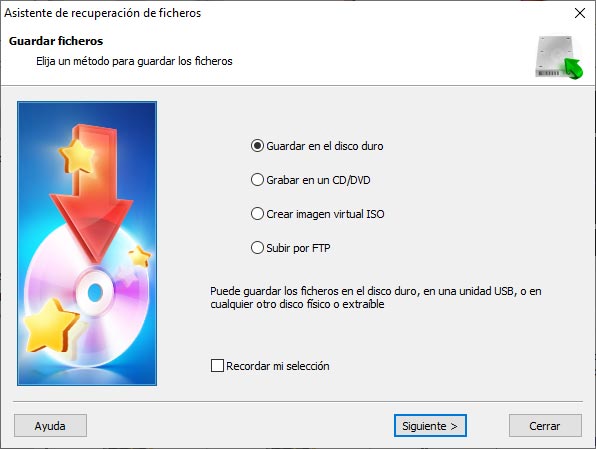
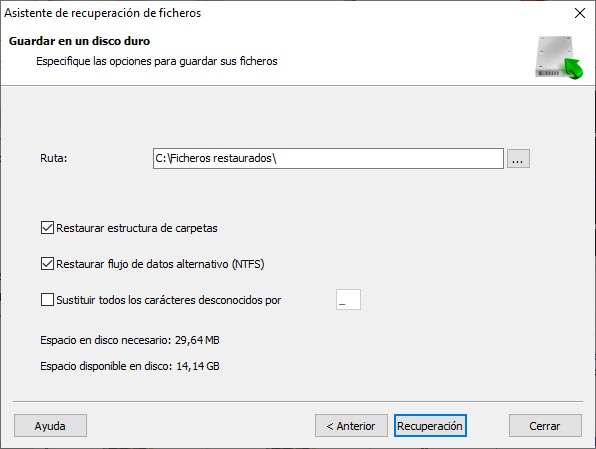
Recuperación de datos desde una tarjeta de memoria reproductor MP3 FiiO
¿Cómo recuperar datos eliminados desde la tarjeta de memoria del reproductor Mp3?
Si su reproductor Mp3 cuenta con una tarjeta de memoria instalada y se necesita recuperar datos desde ella, en este caso:
-
Retire la tarjeta de memoria desde su dispositivo y conéctela a un ordenador o un ordenador portátil, usando un lector de tarjetas.
-
Después de que la tarjeta de memoria aparezca en la carpeta “Equipo”, inicie Hetman Partition Recovery.
El programa escaneará automáticamente el ordenador personal y mostrará todos los discos duros conectados y portadores extraíbles de información, discos físicos y locales.
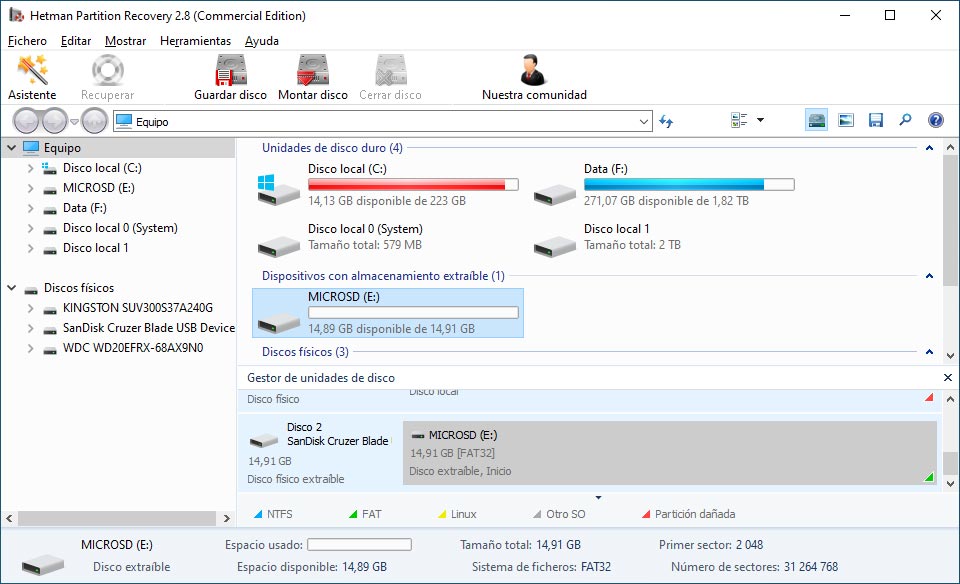
-
Busque entre ellos el deseado, es decir, su tarjeta de memoria. Haga clic en ella y seleccione el tipo de análisis.
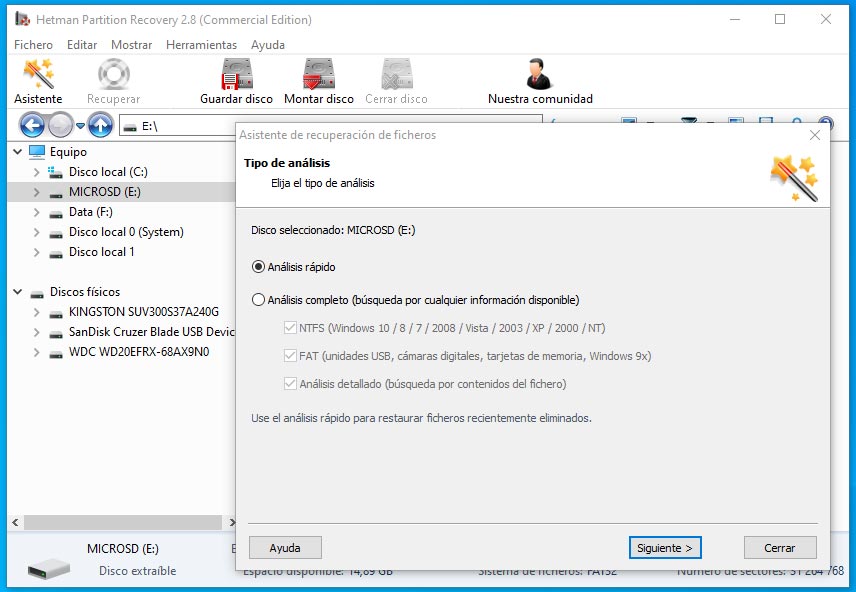
-
Para empezar, se puede intentar hacer el “Análisis rápido”. Después de todo, se ejecuta más rápido y guarda el árbol de directorios (estructura de carpetas y archivos). Si el “Análisis rápido” no ofrecerá los resultados deseados, repita el escaneo, utilizando el “Análisis completo”.
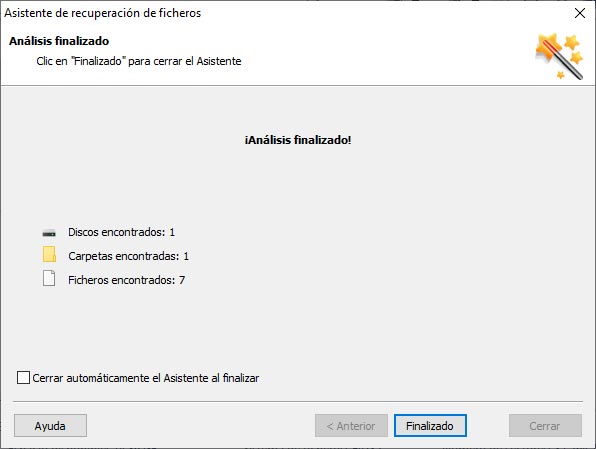
-
En consecuencia, el programa mostrará todos los archivos disponibles para su restauración. Los eliminados están marcados con la cruz roja.
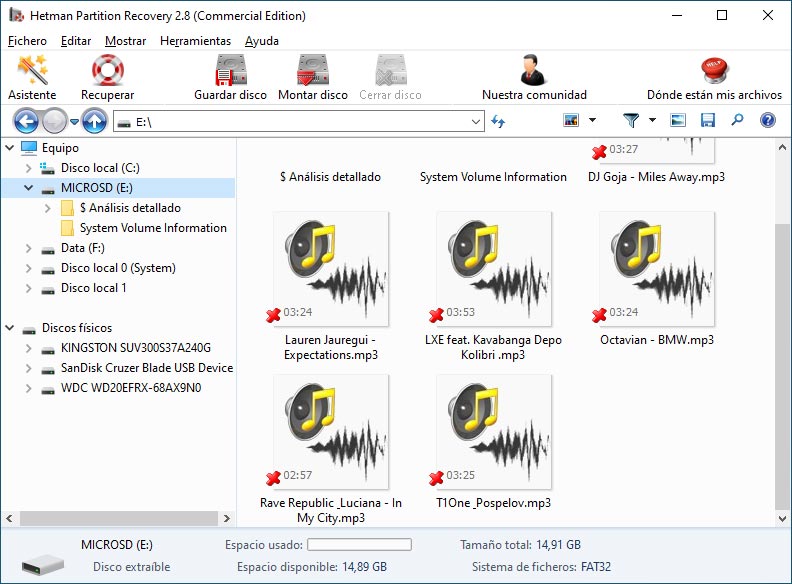
-
En la ventana de vista previa, se puede reproducir compisiciones restauradas. Traslade los deseados a la ventana “Lista de recuperación” y haga clic en el botón “Recuperación”.
-
Seleccione el método deseado para guardar archivos y carpeta, y haga clic en “Recuperación”.
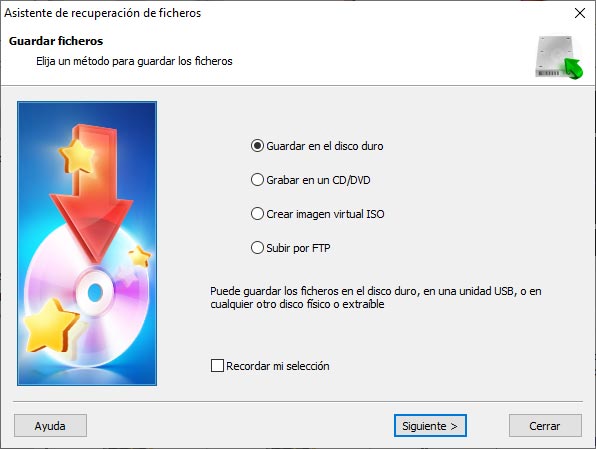
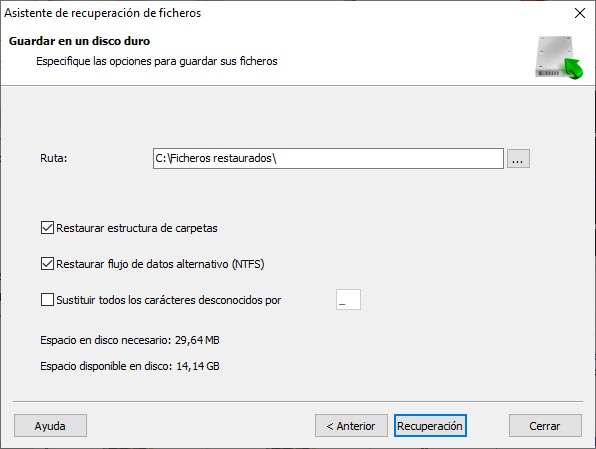
Modelos de MP3 Player FiiO:
- X7;
- M3;
- X1;
- X3;
- X5;



